怎样换电脑锁屏壁纸 如何在电脑上更换锁屏壁纸
更新时间:2023-12-04 17:50:07作者:xtang
在电脑使用过程中,我们经常会注意到锁屏界面中的壁纸,它不仅能为我们提供美观的视觉享受,还能展示个性和品味,许多人对如何更换电脑的锁屏壁纸感到困惑。在这篇文章中我们将分享一些简单易行的方法,帮助您轻松更换电脑的锁屏壁纸,让您的电脑焕发新的魅力。无论您是想拥有一张个性化的锁屏壁纸,还是想展示您的创意和独特,本文都将为您提供详细的步骤和技巧,让您轻松实现换锁屏壁纸的愿望。
具体步骤:
1.第一步,打开电脑开始键找到左边,第二个设置图标并点击,如图所示:
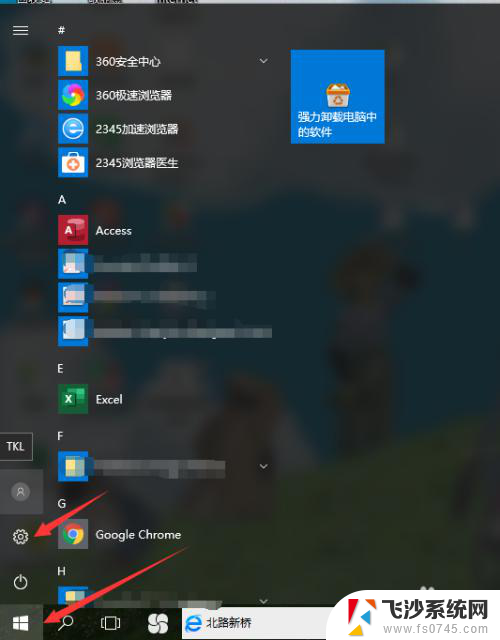
2.第二步,打开设置页面,在第一行中的最右边可以看到个性化设置,如图所示:
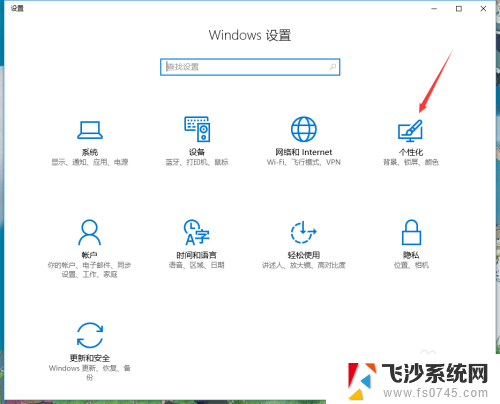
3.第三步,进入个性化设置。在菜单栏中找到锁屏界面,并点击锁屏界面,如图所示:
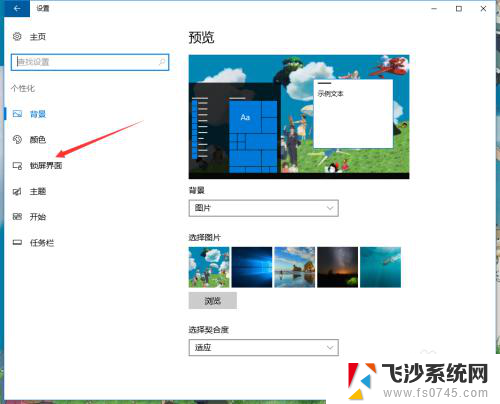
4.第四步,在锁屏界面设置中。可以看到当前锁屏的壁纸,在下面的选择图片中可以进行图片浏览,如图所示:
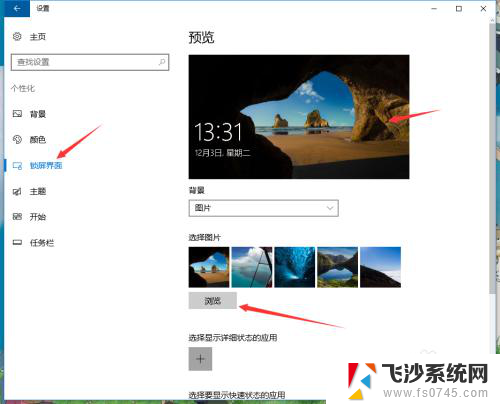
5.第五步,点击浏览图片。可以选择电脑中个人下载的桌面壁纸,选择后点击确定,如图所示:
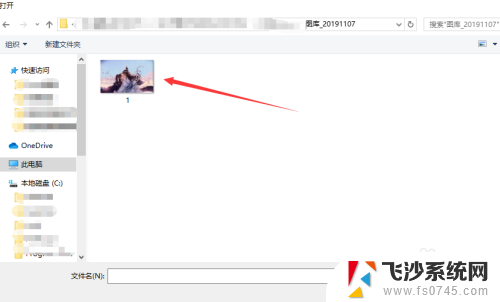
以上就是如何更改电脑锁屏壁纸的全部内容,如果您遇到相同问题,可以参考本文中的步骤进行修复,希望对大家有所帮助。
怎样换电脑锁屏壁纸 如何在电脑上更换锁屏壁纸相关教程
-
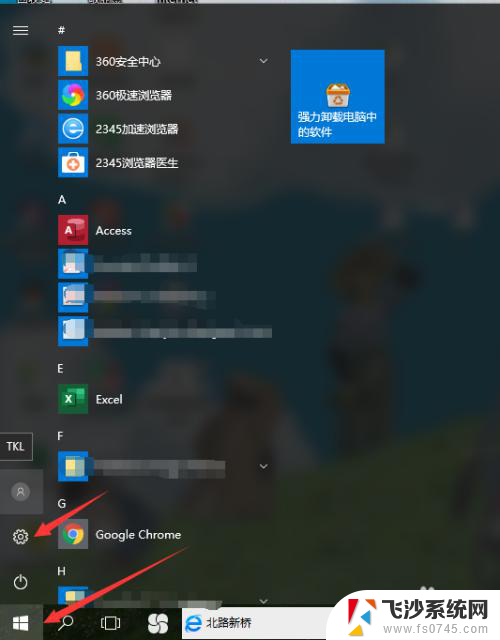 电脑锁屏壁纸更换 如何自定义电脑锁屏壁纸
电脑锁屏壁纸更换 如何自定义电脑锁屏壁纸2024-01-03
-
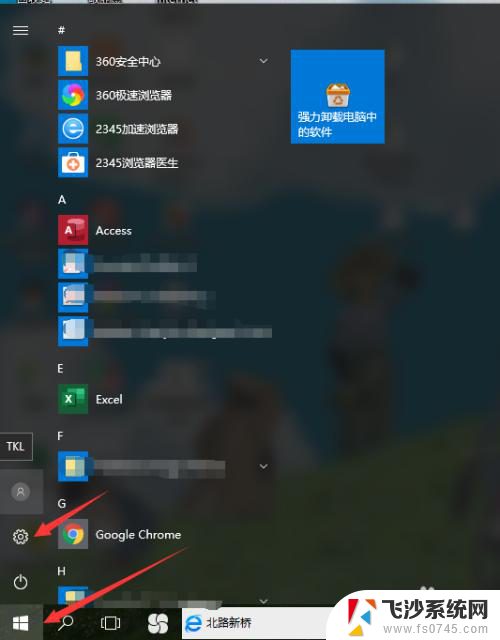 锁屏壁纸咋换 电脑锁屏壁纸怎么更换
锁屏壁纸咋换 电脑锁屏壁纸怎么更换2024-02-24
-
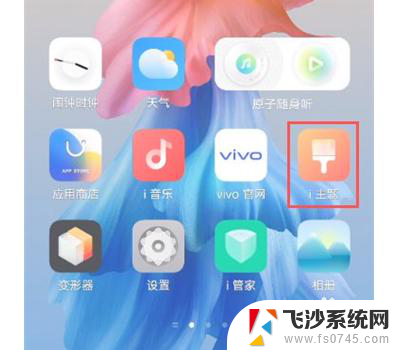 iq锁屏壁纸怎么换 iqoo8如何更换锁屏壁纸
iq锁屏壁纸怎么换 iqoo8如何更换锁屏壁纸2023-12-22
-
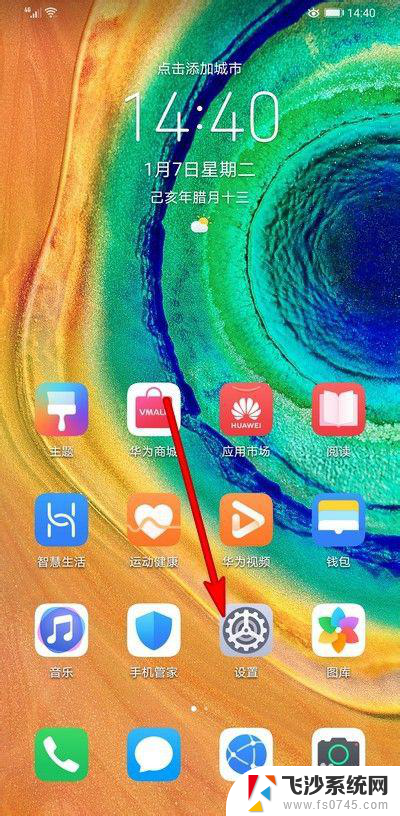 华为锁屏壁纸设置 华为手机如何设置锁屏壁纸更换
华为锁屏壁纸设置 华为手机如何设置锁屏壁纸更换2024-06-27
- opporeno设置锁屏壁纸 opporeno怎么更换锁屏壁纸步骤
- iqoo7锁屏壁纸怎么设置 iQOO 7手机锁屏壁纸更换方法
- 华为p40怎么换锁屏壁纸 华为手机锁屏壁纸设置教程
- 如何更换壁纸电脑 如何在电脑上更换桌面壁纸
- 台式电脑锁屏壁纸怎么关闭 电脑如何取消锁屏壁纸
- 为什么手机锁屏壁纸老是自动换啊 华为锁屏壁纸如何关闭自动更换
- 电脑如何硬盘分区合并 电脑硬盘分区合并注意事项
- 连接网络但是无法上网咋回事 电脑显示网络连接成功但无法上网
- 苹果笔记本装windows后如何切换 苹果笔记本装了双系统怎么切换到Windows
- 电脑输入法找不到 电脑输入法图标不见了如何处理
- 怎么卸载不用的软件 电脑上多余软件的删除方法
- 微信语音没声音麦克风也打开了 微信语音播放没有声音怎么办
电脑教程推荐
- 1 如何屏蔽edge浏览器 Windows 10 如何禁用Microsoft Edge
- 2 如何调整微信声音大小 怎样调节微信提示音大小
- 3 怎样让笔记本风扇声音变小 如何减少笔记本风扇的噪音
- 4 word中的箭头符号怎么打 在Word中怎么输入箭头图标
- 5 笔记本电脑调节亮度不起作用了怎么回事? 笔记本电脑键盘亮度调节键失灵
- 6 笔记本关掉触摸板快捷键 笔记本触摸板关闭方法
- 7 word文档选项打勾方框怎么添加 Word中怎样插入一个可勾选的方框
- 8 宽带已经连接上但是无法上网 电脑显示网络连接成功但无法上网怎么解决
- 9 iphone怎么用数据线传输文件到电脑 iPhone 数据线 如何传输文件
- 10 电脑蓝屏0*000000f4 电脑蓝屏代码0X000000f4解决方法